Giới thiệu MyPublicWiFi: Giải pháp chia sẻ Internet dễ dàng và an toàn
MyPublicWiFi là phần mềm giúp bạn dễ dàng chia sẻ kết nối Wifi từ máy tính hoặc laptop của mình với các thiết bị khác như điện thoại, máy tính bảng hay máy nghe nhạc. Đây là giải pháp lý tưởng khi bạn ở trong một không gian hạn chế mà không có điểm phát sóng Wifi riêng. Ngoài ra, MyPublicWiFi còn cung cấp các tính năng bảo mật giúp đảm bảo sự an toàn cho mạng Wifi mà bạn tạo ra.
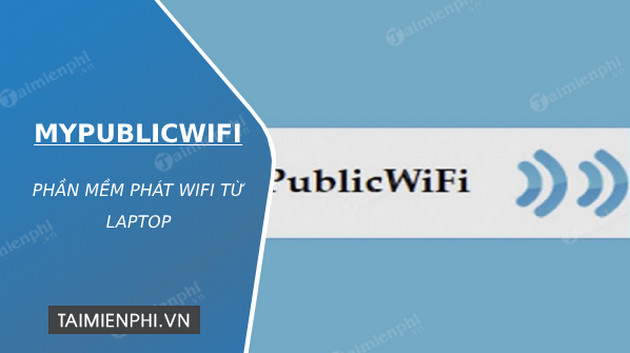
Tạo điểm truy cập phát wifi trên máy tính
Chia sẻ kết nối Internet một cách dễ dàng
MyPublicWiFi cho phép bạn tạo một mạng ảo, biến máy tính của bạn thành một điểm truy cập Wifi. Với công nghệ mạng không dây, phần mềm này hỗ trợ kết nối các thiết bị như điện thoại di động hay máy tính bảng tới Internet. MyPublicWiFi tự động phát hiện bộ điều hợp Wifi và truyền tải dữ liệu giữa máy tính và các thiết bị di động một cách hiệu quả và an toàn.
Phần mềm này đặc biệt hữu ích không chỉ ở nhà mà còn trong các môi trường công cộng như khách sạn, quán cà phê, hay phòng họp. MyPublicWiFi cung cấp một quy trình xác thực an toàn với tường lửa và khả năng theo dõi URL, giúp bảo vệ kết nối và hạn chế các truy cập không mong muốn.

Cho phép tùy chỉnh các thiết lập wifi
Bảo mật và quản lý mạng Wifi
Khi sử dụng MyPublicWiFi, bạn có thể tạo một mạng Wifi với tên mạng (SSID) và mật khẩu mạnh để bảo vệ kết nối. Phần mềm hỗ trợ quản lý các kết nối Wifi bằng cách liệt kê các tên người dùng kết nối, hiển thị IP và địa chỉ MAC trong cửa sổ chính. Điều này giúp bạn dễ dàng theo dõi và kiểm soát các thiết bị đang kết nối.
Ngoài ra, MyPublicWiFi cung cấp tính năng chặn các phần mềm chia sẻ tài liệu, bao gồm cả các ứng dụng khách P2P như eDonkey và BitTorrent, giúp bảo vệ mạng Wifi của bạn khỏi việc sử dụng không mong muốn.
Hỗ trợ nhiều hệ điều hành và dễ sử dụng
MyPublicWiFi hỗ trợ các hệ điều hành Windows 7, 8, 10 và 11, cho phép bạn phát Wifi mà không cần sử dụng các phần mềm phức tạp khác. Điều này rất tiện lợi và dễ dàng, đặc biệt trên Windows 11, hệ điều hành mới nhất hiện nay. MyPublicWiFi giúp người dùng thiết lập điểm truy cập Wifi tạm thời một cách nhanh chóng và hiệu quả, từ các không gian gia đình đến phòng họp hoặc các địa điểm công cộng.
Công cụ bảo mật tích hợp
MyPublicWiFi đi kèm với công cụ FireWall, giúp ngăn chặn người dùng truy cập vào các máy chủ không mong muốn. Người dùng cũng có thể hạn chế việc sử dụng các dịch vụ Internet như chia sẻ tập tin P2P. Ngoài ra, phần mềm này ghi lại và theo dõi tất cả các trang URL mà người dùng truy cập qua Wifi-Hotspot, giúp bảo mật và quản lý tốt hơn.
Tùy chỉnh và hỗ trợ người dùng
MyPublicWiFi cho phép người dùng thiết lập mật khẩu bảo vệ mạng Wifi, đồng thời hiển thị danh sách các máy tính đang kết nối. Phần mềm còn hỗ trợ thay đổi các thiết lập như ngôn ngữ hiển thị và thêm các dịch vụ hạn chế trên Internet.
Phần mềm liên quan
Ngoài MyPublicWiFi, một phần mềm tương tự là WiFi2Hotspot cũng cung cấp tính năng tạo điểm phát Wifi trên máy tính. Tuy nhiên, WiFi2Hotspot còn tích hợp các công cụ mã hóa và bảo mật mạnh mẽ, giúp bảo vệ mạng Wifi hiệu quả hơn.
MẹoPhát wifi trên MyPublicWiFi
Bước 1: Mở MyPublicWiFi bằng cách click icon đặt ngoài màn hình desktop (nếu trong quá trình cài đặt bạn đồng ý đặt tiện ích này trên Desktop).

Hoặc nếu không có, tìm kiếm bằng các gõ từ khóa "MyPublicWiFi" trong mục Search Programs and Files của Start Menu, click MyPublicWiFi trong mục Programs.
Bước 2: Bình thường khi khởi động chương trình lên, mặc định chương trình sẽ tự động cấu hình, tuy nhiên nó không đảm bảo an toàn cho kết nối của bạn. Lúc này bạn click vào Stop Hotspot để dừng chương trình. Trên giao diện của MyPublicWiFi, trong mục Settings bạn tích vào Automatic Hotspot Configuration điền đầy đủ các thông số thiết lập.
- Network name (SSID): Tên điểm phát Wifi
- Network key: Mật khẩu Wifi (nếu bạn muốn thiết lập để ngăn chặn một số người tự động kết nối vào mạng Wifi của bạn khi chưa được phép). Chú ý : mật khẩu có độ dài nhiều hơn 8 kí tự.
- Enable Internet Sharing: Chọn giao thức mạng chia sẻ

Bước 3: Click Set up and Start Hotspot để quá trình chia sẻ Wifi diễn ra, chương trình sẽ tự động load trong một khoảng thời gian đến khi tự động chuyển sang dòng chữ Stop Hostpot nghĩa là quá trình phát Wifi đã hoàn tất.

Với những thao tác đơn giản bạn đã có thể tự biến Laptop của mình thành một thiết bị phát Wifi mà không phải bỏ ra một khoản tiền đáng kể để tự trang bị cho mình một thiết bị phát Wifi chuyên dụng. Bên cạnh đó, các bạn có thể download Maryfi một ứng dụng tạo hotspot phát wifi miễn phí khác, hoặc download Connectify để phát wifi trên chính chiếc laptop thân yêu của mình.
MẹoBảo mật sóng Wifi MyPublicWifi
Bước 1: Sau khi cài đặt MyPublicWiFi trên máy tính. Bạn mở ứng dụng bằng cách click icon đặt ngoài màn hình desktop (nếu trong quá trình cài đặt bạn đồng ý đặt tiện ích này trên Desktop).
Hoặc vào Start gõ MyPublicWiFi trong ô tìm kiếm.

Bước 2: Và đây là giao diện của MyPublicWiFi cho phép bạn thiết lập để phát Wifi. Bạn nhấn chuột vào Management

Bước 3: Trong cửa sổ mới, Tích chuột vào mục Enable Firewall to prevent the use of file-sharing software or P2P Protocols (eDonkey, BitTorrent...) để bật tính năng tường lửa trên MyPublicWiFi
Trên đây, chúng tôi đã hướng dẫn các bạn cách kích hoạt tính năng tường lửa (FireWall) trên MyPublicWiFi để bảo vệ chia sẻ, đây là ứng dụng phát Wifi Laptop khá hiệu quả.